- Buka dokumen Word seperti biasa melalui ‘File Explorer’ atau ‘Finder’. Bisa juga menjalankan aplikasi Microsoft Word terlebih dahulu, lalu pilih ‘Open’ > klik file yang kamu edit. Jika belum punya, jalankan Ms. Word > new document
- Setelah terbuka, gulir dan letakkan kursor di lembar terakhir yang akan berbatasan dengan halaman beda orientasi. Misal, lembar yang di posisi kursor menjadi potrait, maka halaman selanjutnya diubah landscape
- Di menu bar atas, pilih opsi ‘Page Layout’
- Akan muncul beragam tools pengaturan halaman dokumen
- Klik ‘Breaks’ atau ‘Pisahkan’ pada grup menu page layout
- Akan muncul dropdown menu yang terdiri dari beberapa pilihan opsi breaks
- Pilih ‘Next Break’ pada sub kategori section break untuk memisahkan pengaturan kedua halaman. Tahapan ini secara otomatis akan memunculkan halaman baru yang tampak tidak berbeda, tetapi sejatinya telah memiliki set up yang tidak terhubung dengan halaman sebelumnya
- Letakkan kursor di halaman baru tersebut
- Kembali ke ‘Page Layout’ di menu bar atas
- Klik ‘Orientation’ untuk mengubah bentuk halaman menjadi potrait atau landscape
- Pilih orientasi sesuai keinginan
- Selesai, deh. Dokumenmu kini memiliki dua halaman berbeda.
2 Cara Membuat Halaman Portrait dan Landscape dalam Satu File Word
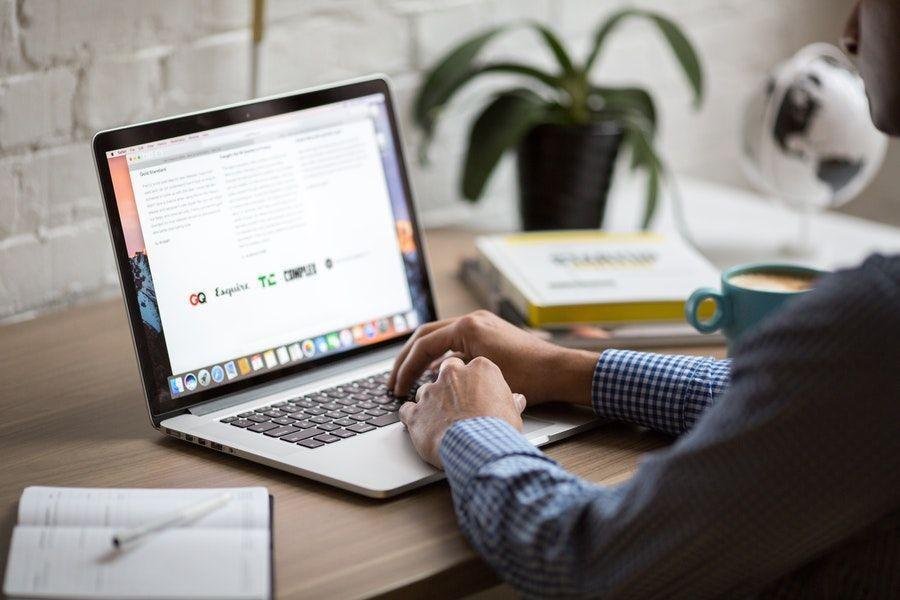
Edit dokumen di Microsoft Word kadang susah-susah gampang, ya? Dengan banyaknya fitur yang disediakan, set page layout Word bisa bikin dahi mengerut alias bingung. Termasuk bagaimana cara membuat halaman potrait dan landscape dalam satu file Word.
Namun, tenang aja! Tutorial ini bakal bantu kamu set up halaman dokumen Word hingga berhasil membuat dua orientation dalam satu file. Bisa cepat, kok!
1. Cara membuat halaman potrait dan landscape dalam satu file Word
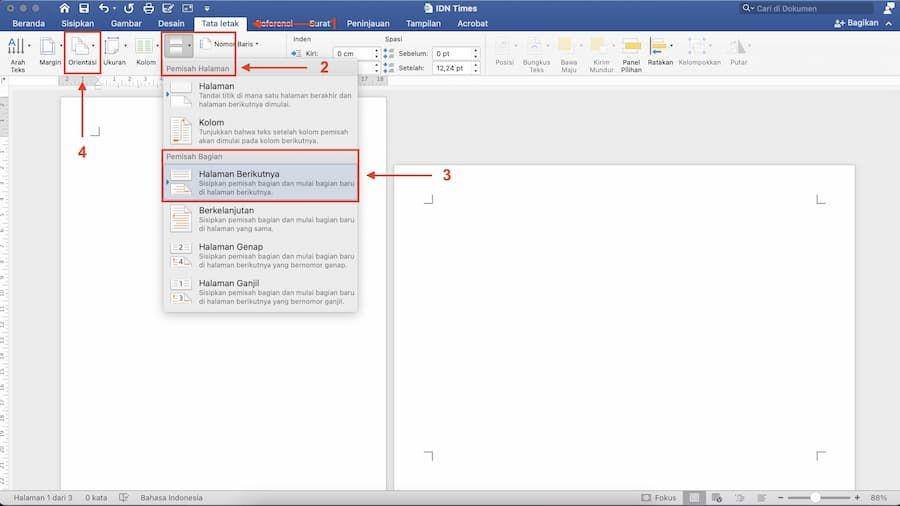
Membuat dua halaman berorientasi berbeda bisa dilakukan dengan memisah section keduanya. Selanjutnya, kamu harus mengatur posisinya, apakah potrait atau landscape.
Nah, supaya tak hanya membayangkannya, coba buka aplikasinya, lalu ikuti tahapan cara membuat halaman potrait dan landscape dalam satu file Word berikut:
Jika pernah mengubah halaman Word menjadi dua orientasi berbeda, tetapi tidak berhasil, bisa jadi kamu melewatkan tahapan ‘Breaks’. Meski tidak terlihat, pengaturan pemisahan ini memiliki peran penting dalam membedakan fungsi antar halaman tersebut. Hasilnya, halaman selanjutnya tidak memiliki pengaturan yang sama dengan sebelumnya.
Ketika menerapkan untuk halaman yang lain, kamu bisa menambahkan banyak ‘Breaks’ untuk membuat orientasi berbeda di tiap halaman. Nah, bagaimana, cara membuat halaman potrait dan landscape dalam satu file Word cukup mudah, kan?
2. Cara membuat halaman potrait dan landscape dalam satu file Word yang berkelanjutan
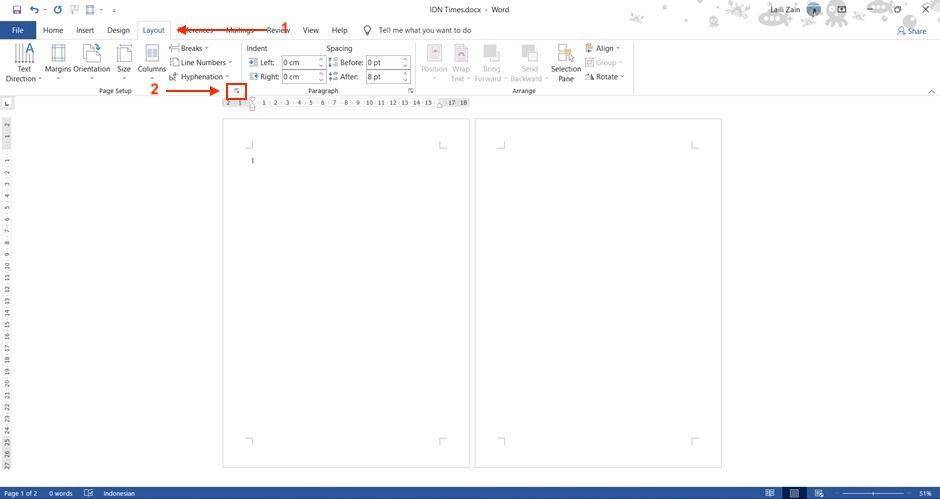
Tidak hanya membedakan satu halaman, kamu juga bisa membuat mengaturnya untuk seluruh halaman selanjutnya. Misalnya, mulai halaman ini hingga seterusnya memiliki orientasi landscape, sedangkan halaman sebelumnya berbentuk potrait.
Berikut langkah-langkah mudahnya:
- Buka dokumen Word yang akan dijadikan dua orientasi berbeda dalam satu file
- Letakkan kursor di halaman yang ingin kamu ubah orientation-nya
- Buka menu ‘Page Layout’ pada menu bar
- Jika kamu pengguna Ms. Word versi Windows, maka kamu bisa membuka jendela page layout dengan klik tanda panah kecil di ujung grup menu
- Pilih orientasi yang kamu inginkan pada jendela page layout
- Atur opsi ‘Apply To’ menjadi ‘This Point Forward’
- Selesai, dokumenmu memiliki dua orientasi berbeda dan pengaturannya tetap sama.
Nah, begini cara membuka jendela page layout Microsoft Word versi MacOS:
Pilih ‘Format’ di menu bar paling atas > klik ‘Dokumen’. Secara otomatis akan terbuka jendela baru yang mengatur page layout.
Untuk mengatur halaman seperti versi Windows, kamu perlu mengubah orientasi di halaman awal, lalu masuk ke page layout untuk menyesuaikan ‘Apply to’-nya. Begini caranya:
- Buka dokumen Word yang akan dijadikan dua orientasi berbeda
- Letakkan kursor di halaman yang ingin kamu ubah orientation-nya
- Buka jendela page layout dengan klik Format > Dokumen > Margin
- Atur opsi ‘Apply To’ menjadi ‘This Point Forward’
- Kembali ke menu ‘Page Layout’ di menu bar Microsoft Word
- Pilih orientasi yang kamu inginkan pada kelompok grup page layout
- Selesai, dokumenmu memiliki dua orientasi berbeda dan pengaturannya tetap sama.
Sebagai tambahan, kamu bisa menyesuaikan konten yang ada di halaman dengan orientasi berbeda tersebut. Misalnya, tabel di halaman landscape bisa panjang ke samping, tetapi begitu diubah menjadi potrait kamu perlu mengatur lagi tabel tersebut.
Bagaimana, mudah, kan? Cara membuat halaman potrait dan landscape dalam satu file Word ini bisa jadi hacks Microsoft Word buatmu. Jika harus mengubah banyak halaman dalam satu file, maka cocok menggunakan cara pertama. Namun, jika halaman yang diubah cukup satu dan berlanjut, maka pakai cara kedua. Selamat mencoba!














































